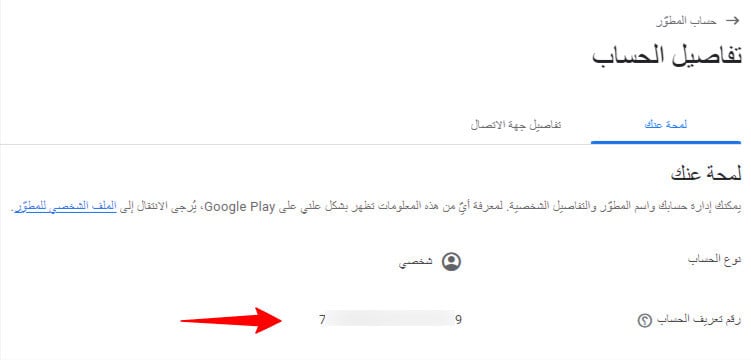ما هي لوحة تحكم تطبيقات جوجل Google Play Console.
لوحة تحكم تطبيقات جوجل (Google Play Console) هي الواجهة التي يستخدمها المطورون لإدارة تطبيقاتهم على متجر Google Play. توفر هذه اللوحة تجربة شاملة للمطورين لرفع التطبيقات، وإدارة الإصدارات، وتحليل الأداء، والتفاعل مع المستخدمين.
كيف استطيع الدخول على لوحة تحكم تطبيقات جوجل Google Play Console؟
1. توجه للرابط التالي Google Play Console، ثم اضغط (Go to Play Console).
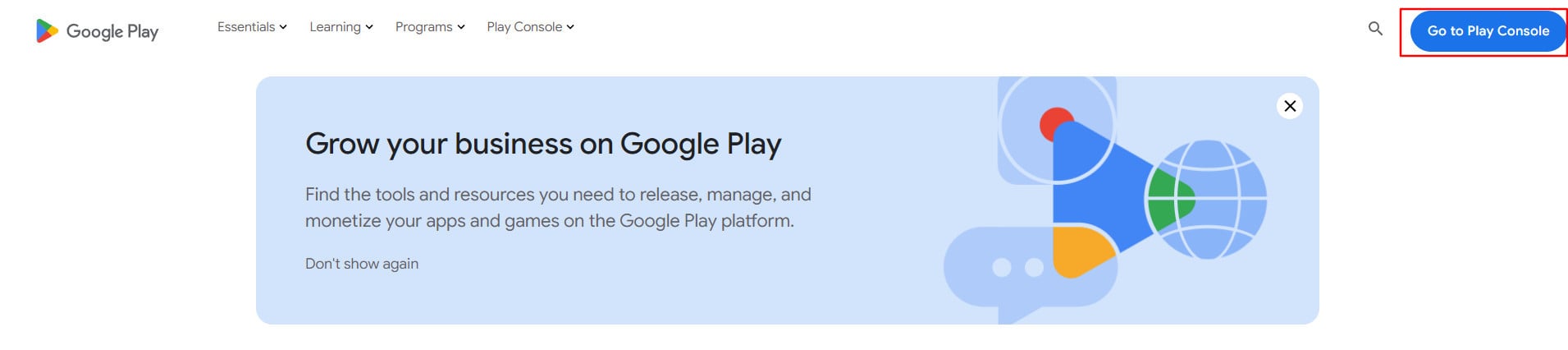
2. اختر حساب المطور المرتبط ببريدك , في حال عدم ظهور حساب المطور من ضمن الاختيارات , تأكد من دخولك بالبريد الصحيح. أو من إنهائك لخطوات إنشاء حساب المطور مسبقاً للمزيد شراء حساب على جوجل بلاي Google Play Console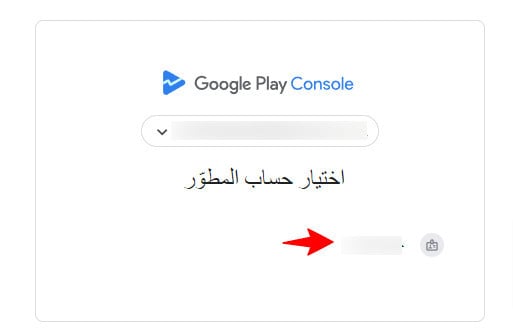
ستعرض الصفحة الرئيسية للحساب بالشكل التالي, سنتعرف على أهم خصائص اللوحة المهمة لإدارة تطبيقاتك.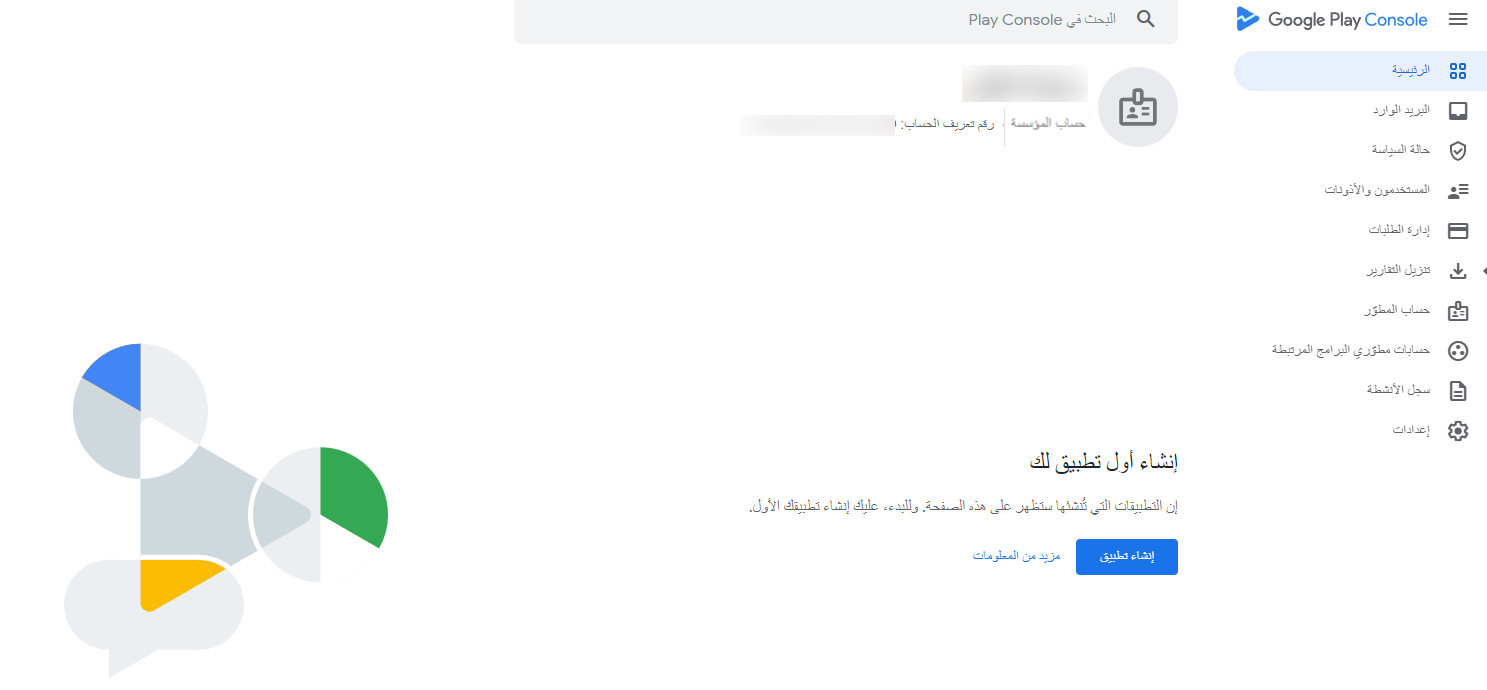
أولاً الصفحة الرئيسية
- تعرض جميع التطبيقات المتواجدة على حسابك مع ملخص عن حالة التطبيق ( منشور, معلق, مسودة ) حالة التعديل الأخير وتاريخه , وعدد المستخدمين
- يمكنك البحث عن تطبيق معين من خلال مربع البحث بكتابة اسمه او الحزمة pakcage name
- يمكنك الضغط على (إنشاء تطبيق) ليتم تحويلك لخطوات إنشاء تطبيق جديد
- يمكنك الضغط على (عرض التطبيق) لزيارة صفحة بيانات التطبيق بالتفصيل وإدارته.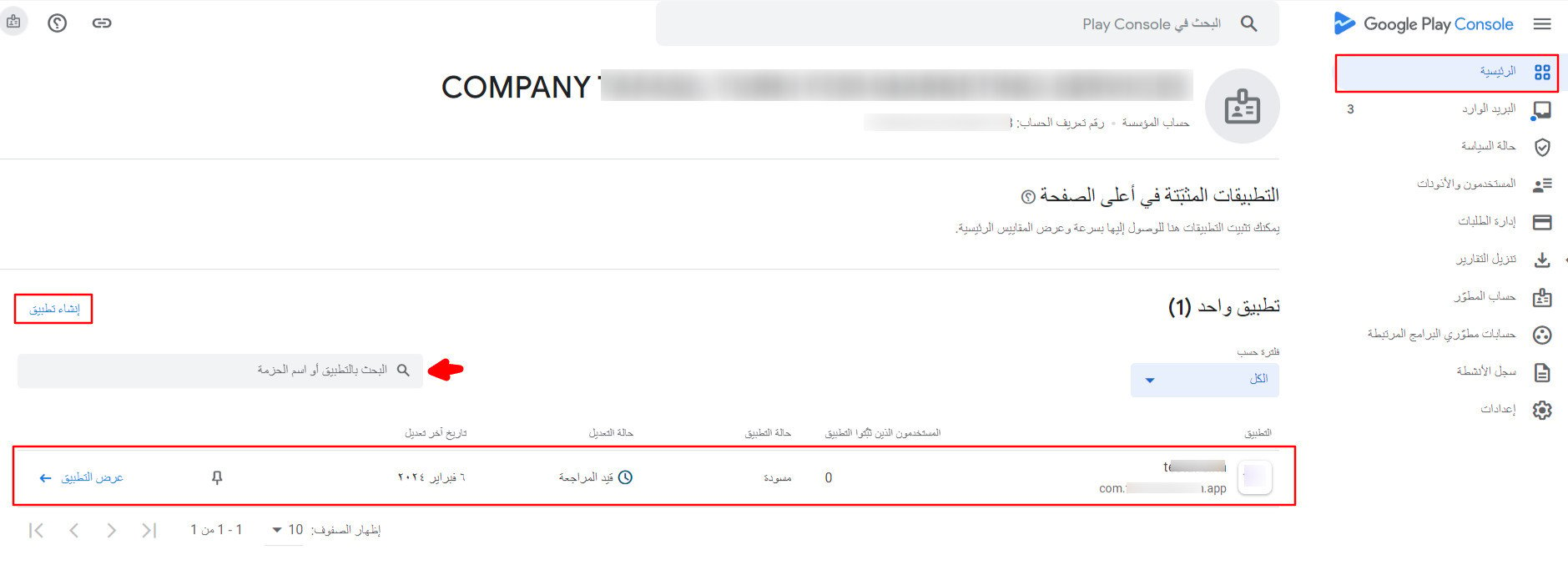
ثانياً البريد الوارد و حالة السياسة
تعرض جميع الرسائل المهمة التي تم إرسالها من Google console مثل حالة التحديثات وحالة اداء التطبيق وغيرها كما يمكنك تفعيل إشعارات البريد لتصلك على إيميلك
وتعرض حالة السياسة حالة المخالفات الخاصة بحسابك أو تطبيقاتك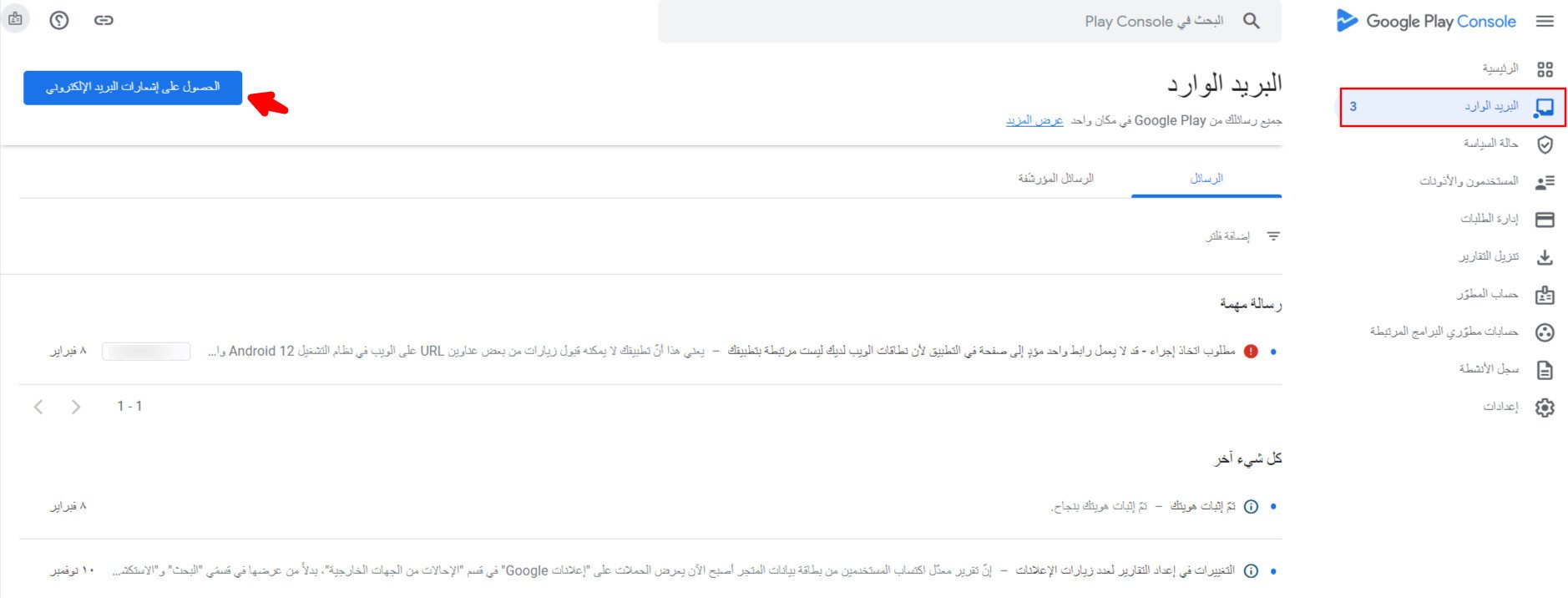
- يمكنك الإطلاع على قائمة المستخدمين الذين لديهم صلاحيه الإطلاع على بيانات تطبيقاتك
- يمكنك البحث عن مستخدم معين بالاسم أو بالبريد
- يمكنك دعوة مستخدم جديد وتحديد الصلاحيات اللازمة له
- يمكنك إدارة المستخدمين المتواجدين بحسابك و إزالة الصلاحيات أو تعديلها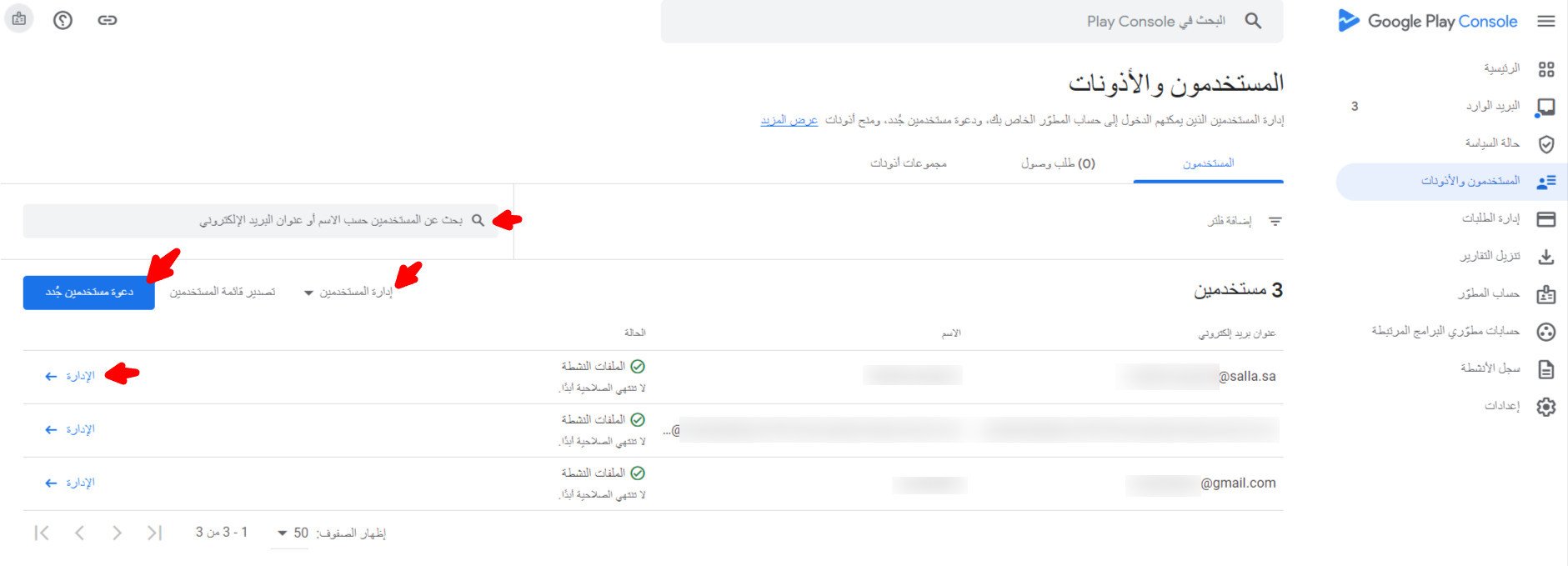
رابعاً إدارة بيانات حساب المطور
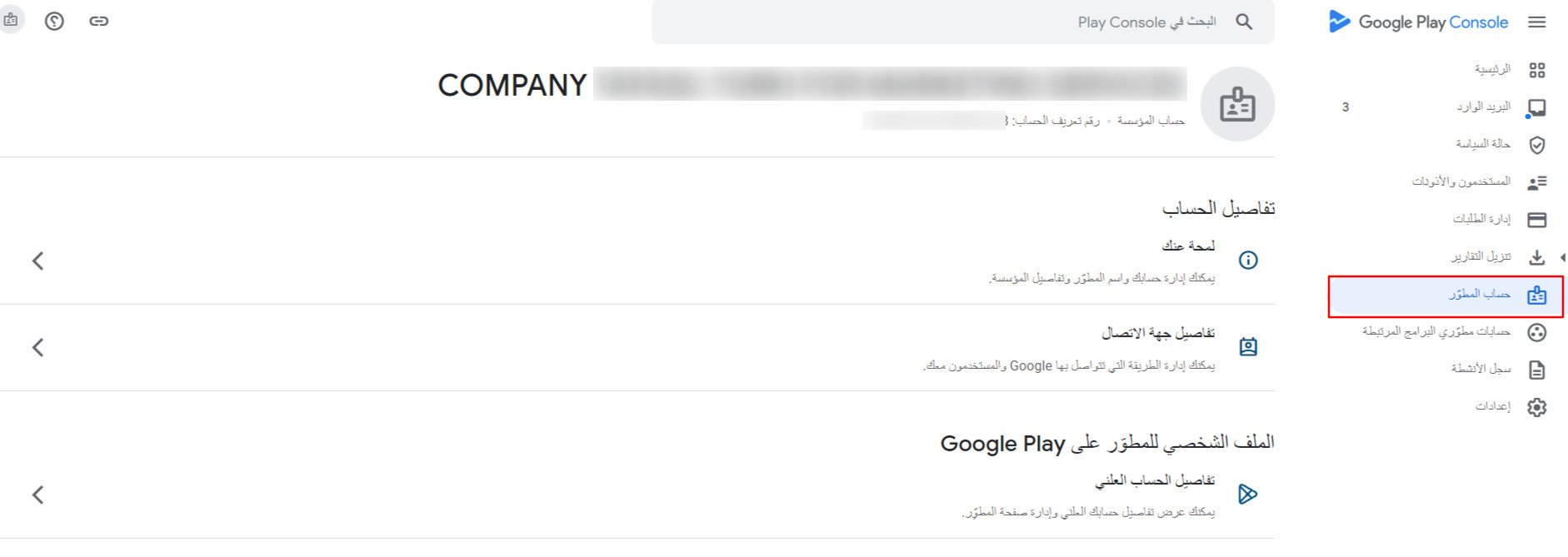
- لمحة عنك: يمكنك إدارة حسابك واسم المطوّر والتفاصيل الشخصية.
- تفاصيل جهة الاتصال : يمكنك إدارة الطريقة التي تتواصل بها Google والمستخدمون معك.
- الملف الشخصي للمطوّر على Google Play: تفاصيل الحساب العلني, يمكنك عرض تفاصيل حسابك العلني وإدارة صفحة المطوِّر.
خامساً إدارة إعدادت الحساب
يمكنك إدارة الإشعارات الخاصة بك وإدارة الإعدادت العامة بحساب المطور الخاص بك مثل ربط الخدمات ونقل التطبيقات وتحليل الأداء و قوائم البريد إلخ.
كيفية تفعيل الإشعارات المهمة لحساب المطور الخاص بك, من خلال صفحة الإعدادت ثم اختر الإشعارات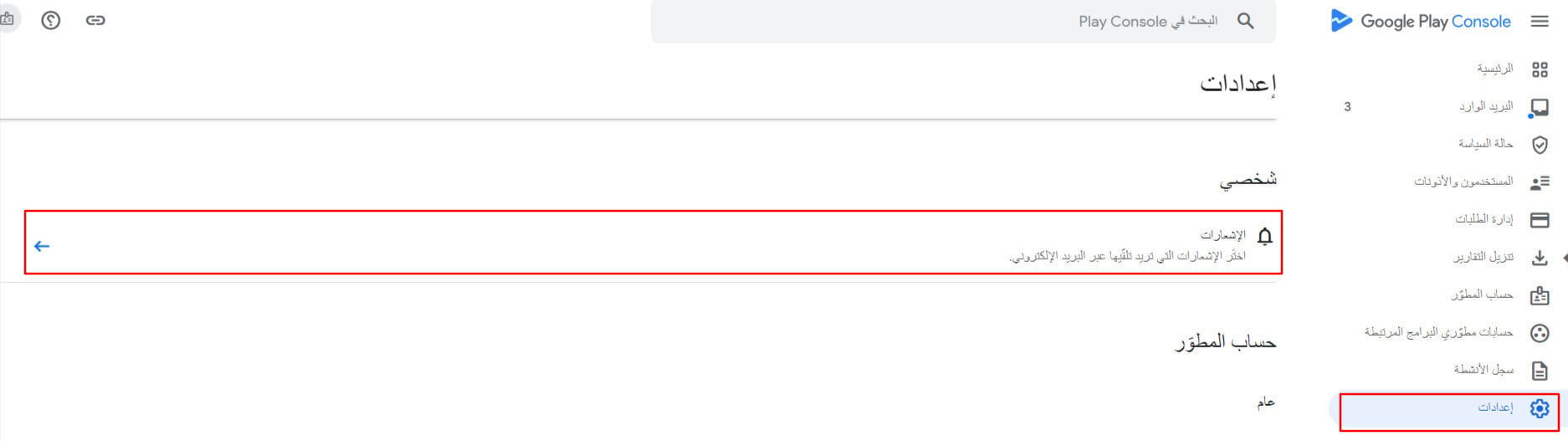
- اختَر الإشعارات التي تريد تلقّيها عبر البريد الإلكتروني. ومن أهمها تفعيل إشعارات السياسة وإشعارات النشر وإشعارات مراجعات التطبيق ( أي تعليقات العملاء على تطبيقك )
ملاحظة مهمة: يمكنك تفعيل بعض الإشعارات فقط في حال توفر أول تطبيق منشور على الحساب مثل تعليقات المراجعات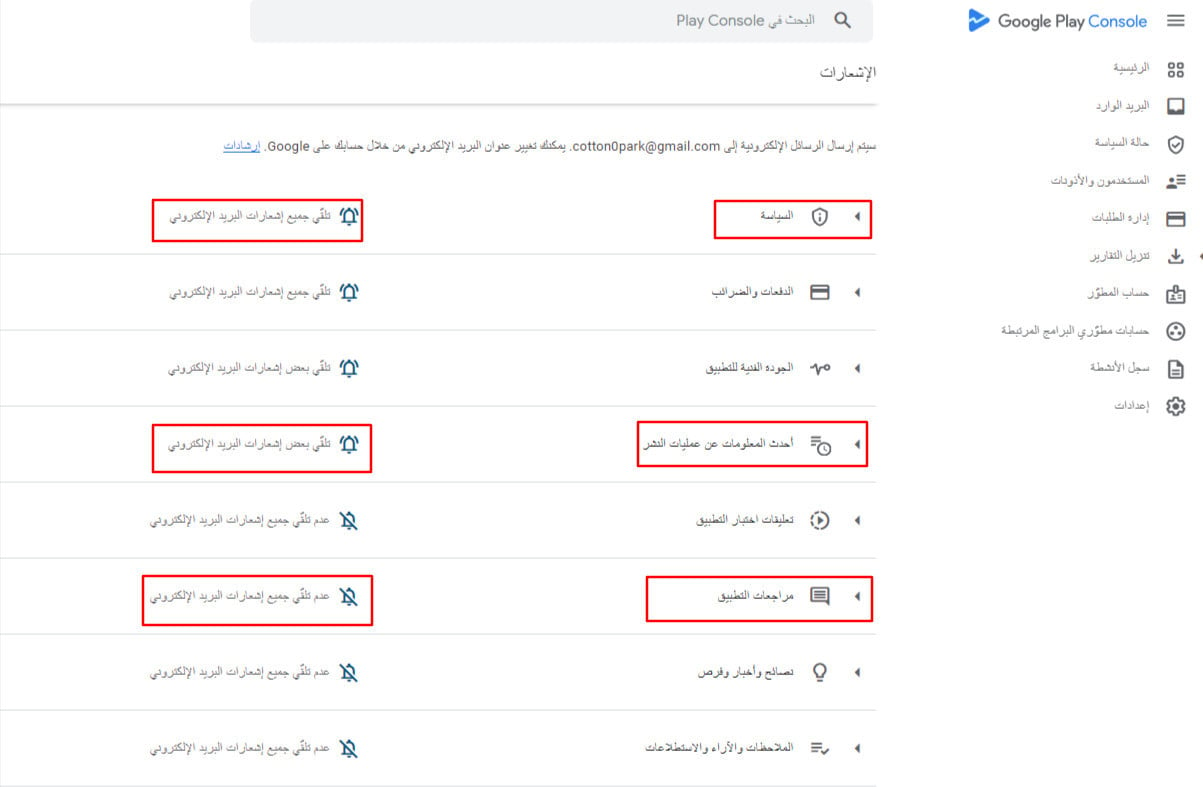
الأسئلة الشائعة
كيف يمكنني إضافة مستخدم لإدارة تطبيقاتي على Google Play Console؟
من خلال تبويب إدارة المستخدمين والأذونات, اختر دعوة مستخدمين جدد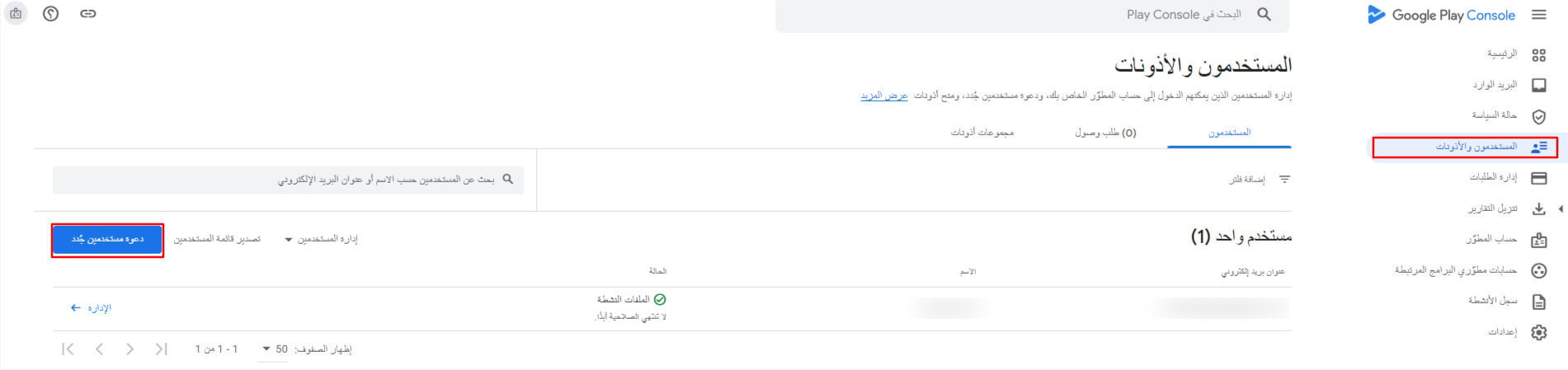
أدخل البريد الذي ترغب بدعوته ( يفضل أن يكون لدى المستخدم بريد جوجل مسبقاً ) ثم حدد فترة الصلاحية للدعوة في حال رغبتك او اتركه بدون تحديد لتظل الدعوة نشطة دائماً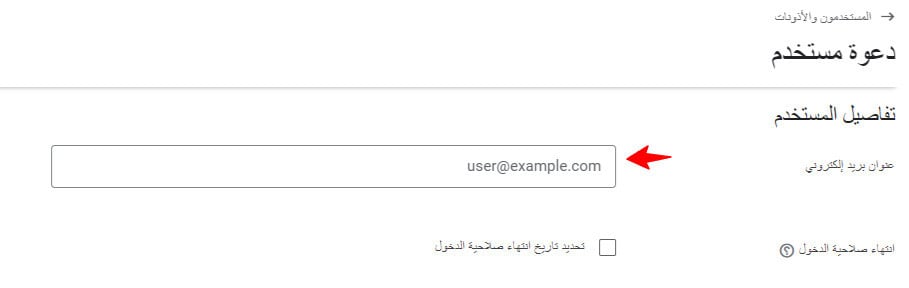
من تبويب أذونات التطبيق قم بمنح أذونات لتطبيق واحد أو أكثر من التطبيقات التي ترغب بالسماح للمستخدم بالإطلاع عليها وإدارتها على حسابك , بالضغط على (إضافة تطبيق)
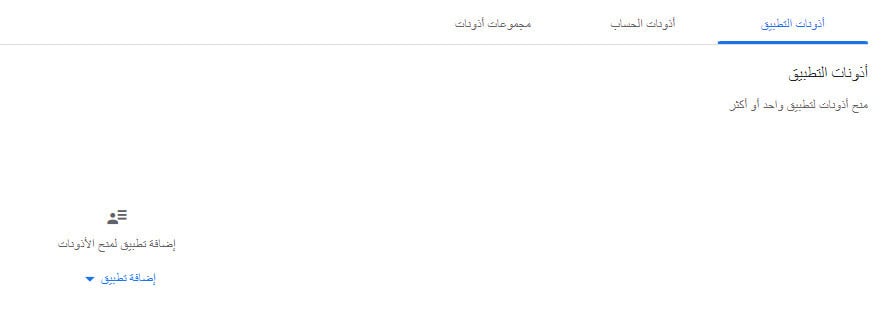
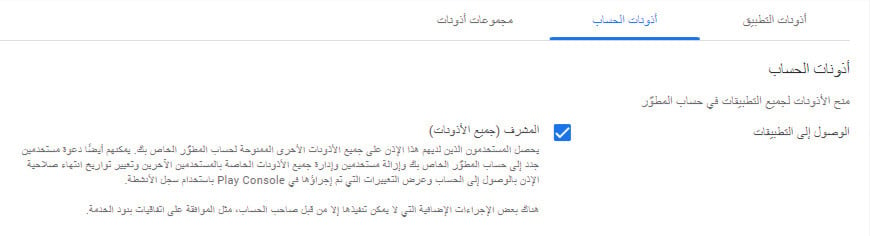
اختر دعوة المستخدم ثم التأكيد , بعدها يمكن للمستخدم الآن قبول الدعوة من بريده للدخول للحساب وإدارته.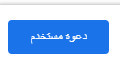
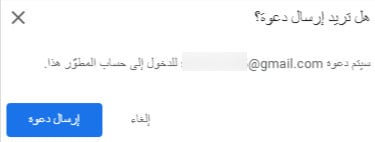
كيف يمكنني حذف مستخدم لإدارة تطبيقاتي على ـ Google Play Console؟
من خلال تبويب المستخدمين والأذونات - اخترإدارة المستخدمين ثم حدد المراد إزالتهم وقم بالتأكيد للإزالة
كيف يمكنني تغيير بيانات المطور العلنية الظاهرة على متجر جوجل لتطبيقي؟
من خلال تبويب حساب المطور يمكنك تغيير البيانات التالية

1- يمكنك تغيير اسم مطور جوجل الظاهر على المتجر للمستخدمين
2- يمكنك إدارة تفاصيل المؤسسة المرتبطة بالDUNS وتغيير نوع المؤسسة, وحجم المؤسسة ورقم هاتف المؤسسة والموقع وتفاصيل التطبيقات التي تم إدخالها عند إنشاء الحساب

يمكنك من خلال صفحة تفاصيل
1- تغيير المعلومات التي ستتواصل Google معك من خلالها
2- تغيير المعلومات التي سيتواصل معك المستخدمون من خلالها و التي تظهر بشكل علني على Google Play

- إضافة صورة ملف المطور
- إضافة النص الترويجي للمطور
- إضافة بنر العرض الخاص بالمطور
- إضافة رابط الموقع
كيف يمكنني الحصول على رقم تعريف حساب المطور الخاص بي؟
من خلال صفحة حساب المطور ثم لمحة عنك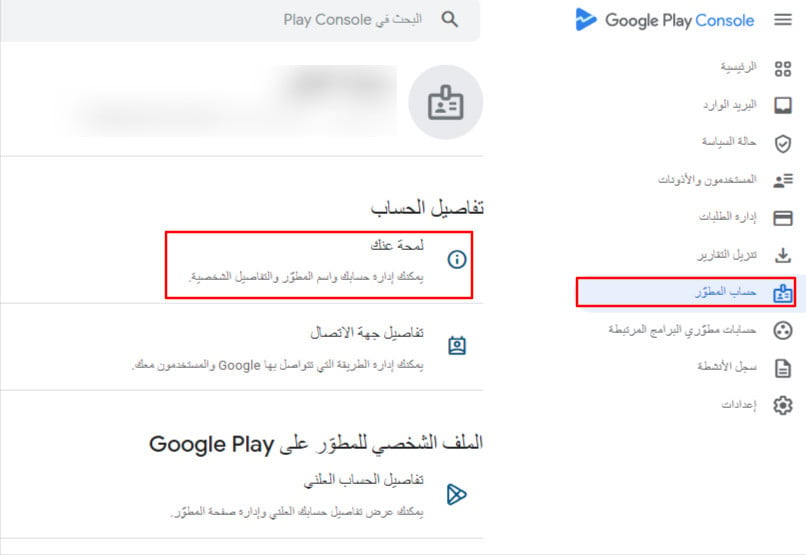
يمكنك الحصول على رقم تعريف حساب المطور الخاص بك, استعِن برقم التعريف هذا إذا احتجت إلى التواصل مع فريق دعم مطوِّري البرامج على Google Play.